Vai jūs daudz strādājat ar Gitu? Vai izmantot Gnome Shell? Ja tā, iespējams, ir vērts integrēt Git ar Gnome failu pārvaldnieku. To var izdarīt, instalējot Nautilus spraudni Git, kuram ir desmitiem funkciju, kuras izstrādātāji patiks. Ar to jūs varēsit piekļūt attālinātiem kodu krātuvēm, ātri ievadīt kodu uzreiz un veikt citas darbības!
Instalējiet paplašinājumu RabbitVCS Git
Nautilus Git integrācija ir iespējama tāpēc, kano RabbitVCS. Tas ir programmatūras komplekts, kurā ir iekļautas daudzas noderīgas VCS (versiju vadības) integrācijas Linux darbvirsmai. Šajā apmācībā mēs galvenokārt koncentrēsimies uz to, lai darbotos Gnome failu pārvaldnieka spraudnis, kuru viņi izstrādā. Ja vēlaties izmantot vairāk nekā tikai failu pārvaldnieka paplašinājumu, apsveriet iespēju apskatīt viņu vietni.
Lai instalētu paplašinājumu RabbitVCS Git Nautilus, aizveriet failu pārvaldnieku. Pēc tam atveriet termināļa logu un izpildiet instrukcijas, kas atbilst jūsu izmantotajai Linux operētājsistēmai.
Piezīme: vai jūs izmantojat citu failu pārvaldnieku? RabbitVCS ir līdzvērtīgs Git paplašinājums arī daudziem citiem Linux failu pārvaldniekiem! Iegūstiet to šeit.
Ubuntu
RabbitVCS Git paplašinājums ir pieejams Ubuntu, izmantojot Universe programmatūras krātuvi. Lai to instalētu, rīkojieties šādi:
sudo add-apt-repository universe sudo apt install rabbitvcs-nautilus
Debijas
Tie, kas izmanto Debian Linux, var iegūt RabbitVCS Git spraudni Nautilus failu pārvaldniekam versijām 7,8 un 9, izmantojot Apt-get komanda.
sudo apt-get install rabbitvcs-nautilus
Arch Linux
Lai instalētu RabbitVCS Git paplašinājumuNautilus uz Arch Linux, jums ir jāveido neoficiālā AUR pakotne, jo Arch Linux uzturētāji ir izvēlējušies to neiekļaut oficiālajos programmatūras avotos. Veiciet tālāk norādītās darbības, lai sāktu!
1. darbība: Instalējiet gan Git, gan Base-devel, lai jūsu Arch PC varētu mijiedarboties ar AUR un manuāli instalēt pakotnes.
sudo pacman -S git base-devel
2. darbība: Klonējiet paplašinājuma RabbitVCS Git momentuzņēmumu no AUR ar git klons komanda.
git clone https://aur.archlinux.org/rabbitvcs-nautilus.git
3. darbība: Klonējiet un izveidojiet RabbitVCS AUR pakotni, kā arī tās atkarības, jo tās ir nepieciešamas, lai Nautilus paplašinājums darbotos.
git clone https://aur.archlinux.org/python2-pysvn.git cd python2-pysvn makepkg -sri cd .. git clone https://aur.archlinux.org/python2-dulwich.git cd python2-dulwich makepkg -sri cd .. git clone https://aur.archlinux.org/rabbitvcs.git cd rabbitvcs makepkg -sri cd ..
4. darbība: Pārvietojiet termināļa logu tikko klonētajā rabbitvcs-nautilus koda mape, izmantojot Kompaktdisks komanda.
cd rabbitvcs-nautilus
5. darbība: Veidojiet un instalējiet Nautilus paplašinājumu RabbitVCS Git, izmantojot makepkg komanda.
makepkg -sri
Fedora
Nepieciešams RabbitVCS Git paplašinājums jūsu Fedora Linux datoram? Atveriet termināli un izmantojiet DNF komandu to instalēt sistēmā!
sudo dnf install rabbitvcs-nautilus -y
OpenSUSE
OpenSUSE ir vienīgais mainstream Linuxizplatīšana, kas izvēlas RabbitVCS Nautilus Git paplašinājumu neizplatīt savos programmatūras avotos. Tā rezultātā SUSE lietotājiem tas ir jāveido no avota. Palaidiet termināli un instalējiet šādas atkarības, pēc tam pārejiet pie avota koda norādījumiem, lai tas darbotos.
sudo zypper install python-nautilus python-gtk python-gtk-devel python-pysvn dbus-1-python dbus-1-python-devel python-dulwich subversion meld
Avota kods
RabbitVCS instalēšana Linux izplatījumos, kas tieši neatbalsta spraudni, ir diezgan vienkārša. Lai sāktu, atveriet termināļa logu un lejupielādējiet jaunāko Tarball izlaidumu kopā ar wget lejupielādētāja rīks.
wget https://github.com/rabbitvcs/rabbitvcs/archive/v0.16.tar.gz
Izņemiet RabbitVCS arhīvu, izmantojot darva komanda.
tar -zxvf v0.16.tar.gz
Izlasiet RabbitVCS atkarības lapu un instalējiet visas nepieciešamās paketes savā Linux OS. Kad ir rūpējies par atkarībām, pārvietojiet termināļa logu koda mapē ar Kompaktdisks komanda.
cd rabbitvcs-0.16
Instalējiet RabbitVCS datorā, izmantojot:
sudo python setup.py install
Piekļuve Git Nautilus
RabbitVCS paplašinājuma instalēšana Nautilusneprasa pielāgojumus. Ja vien jūsu Git darbvieta jau ir iestatīta operētājsistēmā Linux, tā to pamanīs. Lai to izmantotu, aizveriet visus atvērtos Nautilus logus un pēc tam tos vēlreiz atveriet.
Pēc Nautilus atkārtotas palaišanas dodieties uz mapi Git cietajā diskā. Pēc tam ar peles labo pogu noklikšķiniet un atrodiet “RabbitVCS Git” un virziet kursoru virs tā, lai atklātu visas pieejamās darbības.
Atjaunināt
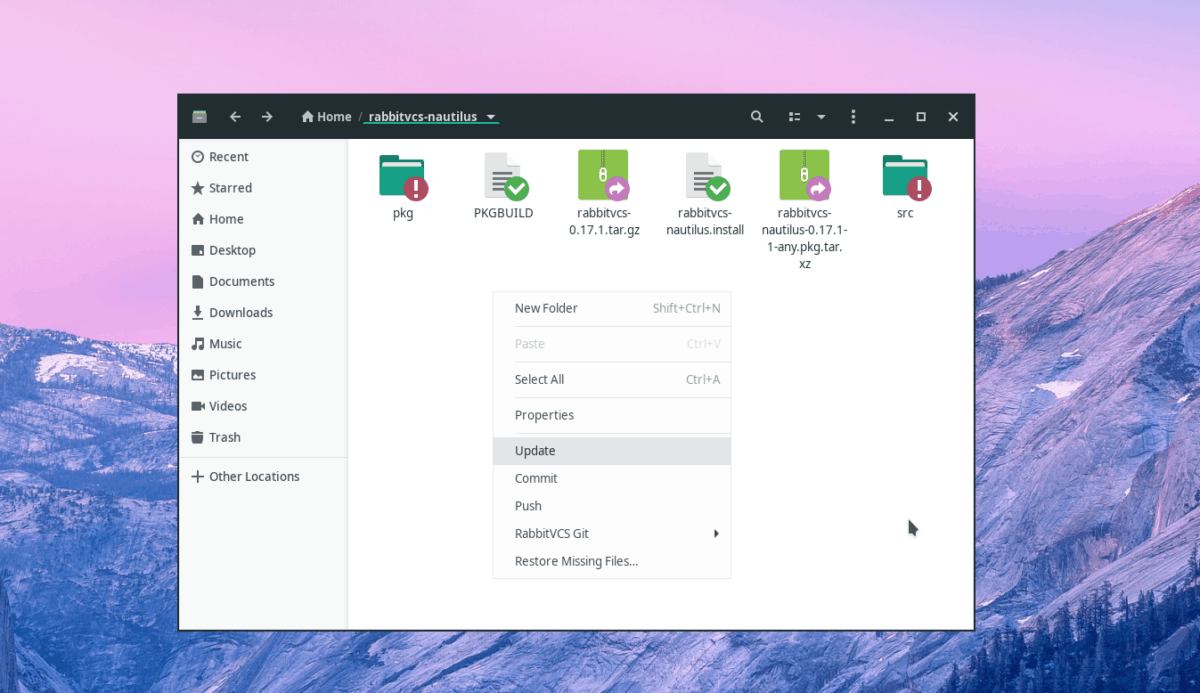
Vai jūs zinājāt, ka RabbitVCS ļauj lietotājiem atjauninātGit repo tieši no Nautilus? Lai to izdarītu, noklikšķiniet uz repo mapes, pēc tam noklikšķiniet ar peles labo pogu un izvēlieties “update”. Izvēloties “update”, jaunais kods uzreiz tiek lejupielādēts repo mapē.
Saistības kods
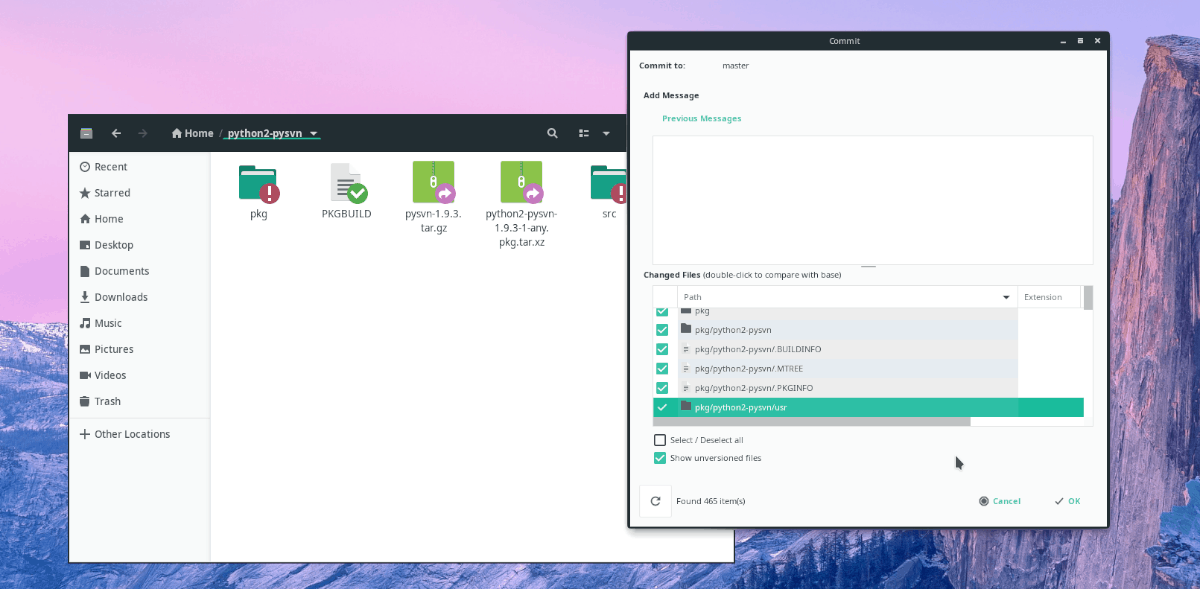
Nepieciešams piesaistīt kodu Git repo? Atveriet Nautilus failu pārvaldnieku un atlasiet repo mapi. Pēc tam ar peles labo pogu noklikšķiniet jebkur un atlasiet opciju “Apņemties”.
Spiež
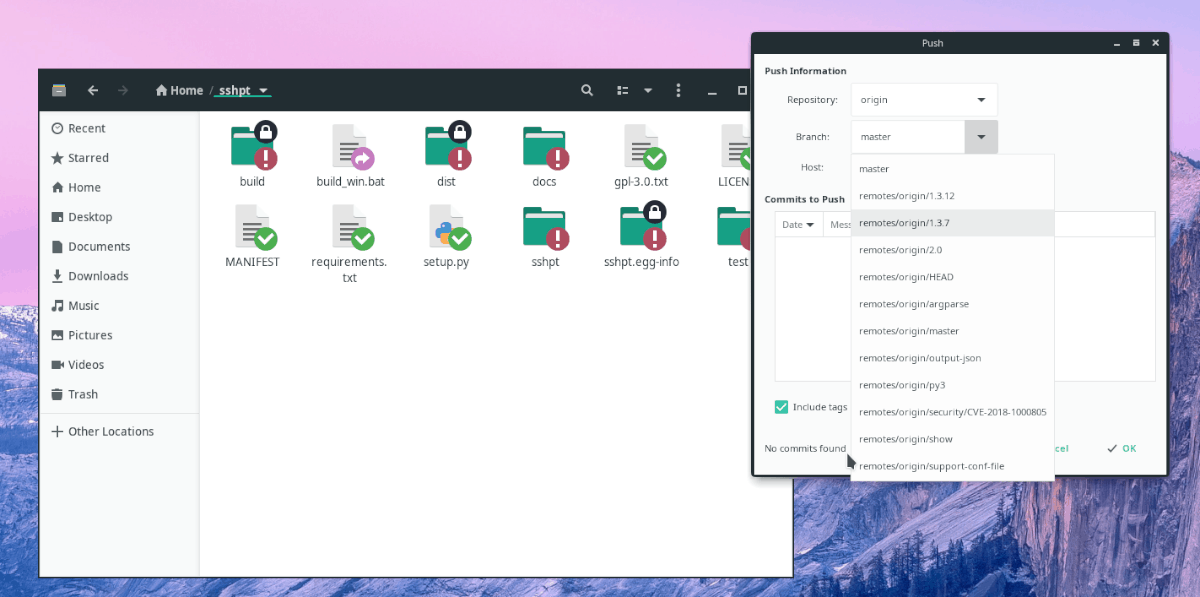
Lai virzītu kodu no Nautilus (izmantojot RabbitVCS Git), ar peles labo pogu noklikšķiniet uz faila, kuru vēlaties nosūtīt, pēc tam noklikšķiniet uz opcijas “push”.
Apvienot
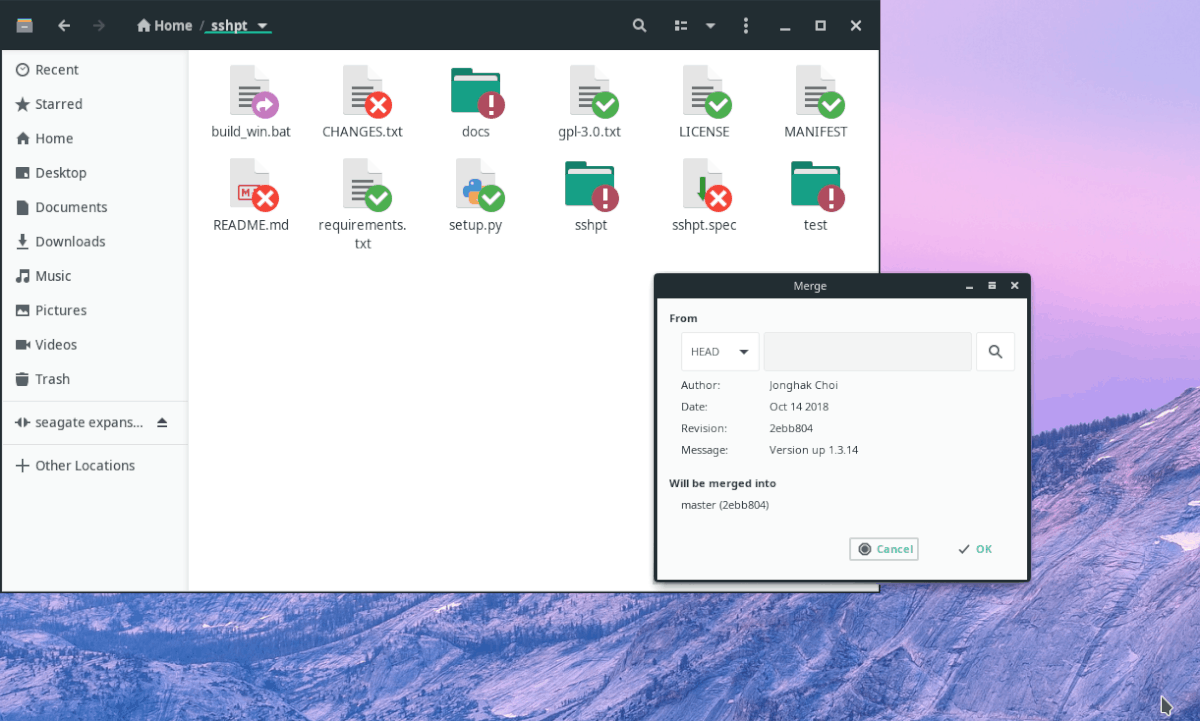
RabbitVCS ļauj lietotājiem apvienot izmaiņas tieši nofailu menedžeris! Lai to izdarītu, atrodiet failus, kurus vēlaties apvienot. Pēc tam ar peles labo pogu noklikšķiniet jebkur un virziet kursoru virs izvēlnes “RabbitVCS Git”. Izvēlnes apgabalā noklikšķiniet uz pogas “sapludināšana”.
Mainiet iestatījumus
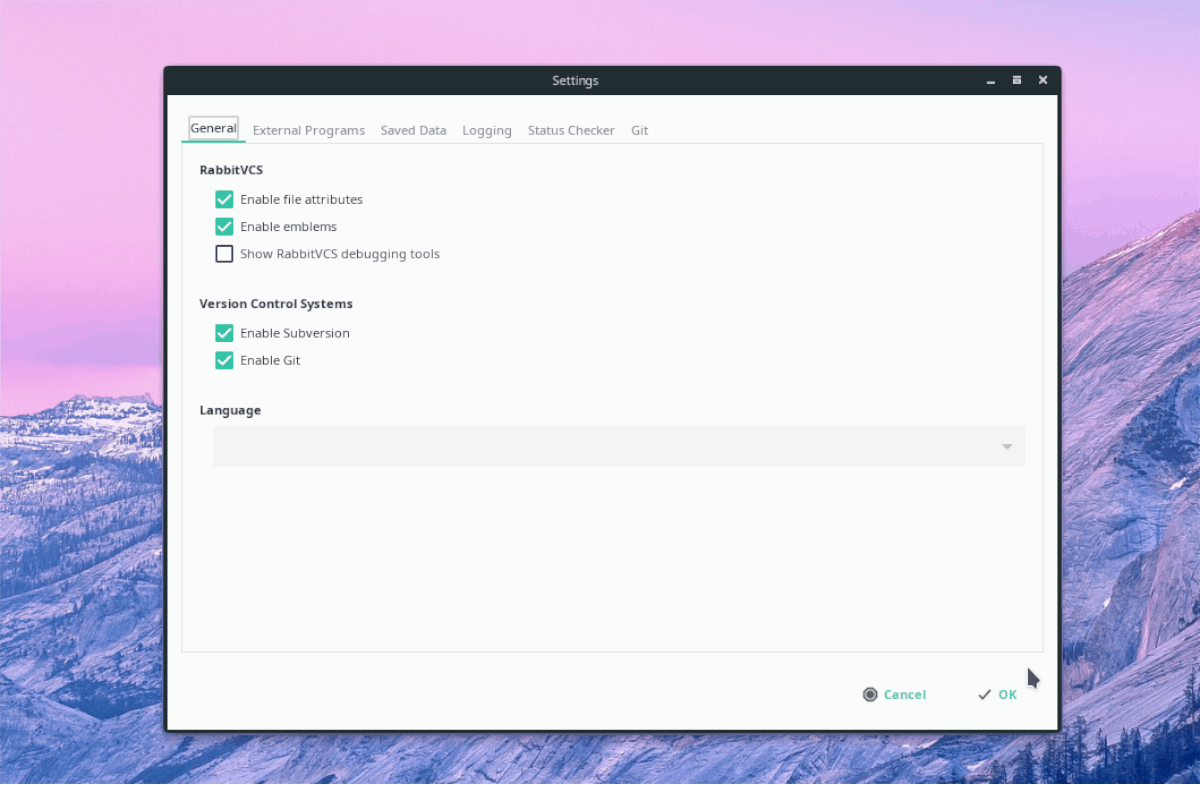
RabbitVCS Git noklusējuma iestatījumiem vajadzētu būtdarbojas lielākajai daļai lietotāju. Tomēr, ja nezināt, kā tas tiek uzstādīts, to ir viegli mainīt. Lai piekļūtu iestatījumu apgabalam, ar peles labo taustiņu noklikšķiniet uz “RabbitVCS Git” un pēc tam uz “iestatījumi”.












Komentāri